Creați o temă pentru copii în WordPress cu configuratorul de teme pentru copii
Publicat: 2022-11-07O temă copil este o temă WordPress care își moștenește funcționalitatea de la o temă părinte. Temele secundare sunt adesea folosite atunci când doriți să faceți modificări unei teme existente fără a pierde capacitatea de a actualiza tema părinte. Cel mai simplu mod de a crea o temă copil este să utilizați un plugin precum Child Theme Configurator. Acest plugin vă va permite să creați cu ușurință o temă copil și să faceți modificări fără a fi nevoie să editați niciun cod. Odată ce ați instalat și activat pluginul, va trebui să alegeți o temă părinte pe care să o utilizați ca punct de plecare pentru tema copilului. Apoi puteți începe să faceți modificări temei secundare, cum ar fi adăugarea propriului dvs. CSS sau modificarea fișierelor șablon. Când ați terminat de făcut modificări, puteți pur și simplu să activați tema copil, iar modificările dvs. vor fi live pe site-ul dvs.
Acest articol va trece peste pașii în care trebuie să utilizați pluginul Child Theme Configurator. În acest caz, pluginul va crea numele de director al unei teme secundare, adăugându-l la numele temei părinte. Credem că extensiile gratuite sunt suficiente pentru începători, dar există și extensii premium disponibile. Folosind pluginul Child Theme Configurator, puteți crea rapid și ușor o nouă temă copil pentru site-ul dvs. web. Pluginul vă permite să salvați foaia de stil a unei teme copil în două moduri. Directorul temei dvs. copil trebuie să fie completat cu un fișier style.css, care poate fi creat folosind opțiunea pentru foaia de stil primară. Dacă aveți un cadru de temă, cum ar fi Genesis, puteți alege să ignorați foile de stil ale temei părinte .
Puteți modifica meniul copilului, widget-ul și alte setări de personalizare din cele ale părintelui. Când selectați toate personalizările necesare, veți putea crea o nouă temă copil. Puteți vizualiza toate șabloanele modificabile făcând clic pe fila Fișiere. Puteți identifica un stil dintr-o temă părinte prin două file: Interogare/Selector și Proprietate/Valoare. Într-o temă secundară manuală , problema principală este găsirea proprietății și a selectorului CSS. Această problemă este ușor de rezolvat folosind pluginul Child Theme Configurator. Importarea oricăror fonturi web, cum ar fi fonturile Google, folosind interogarea @import, este la fel de simplă ca să le trageți și să le plasați în fila Fonturi web.
În fila Părinte/Copil, puteți șterge, duplica sau analiza tema copilului. Veți putea vedea aceste opțiuni numai dacă aveți o temă copil validă în numele copilului dvs. folosind acest plugin. În tabloul de bord WordPress, puteți găsi tema copil nou creată sub Aspect.
Cum folosesc o temă pentru copii în WordPress?
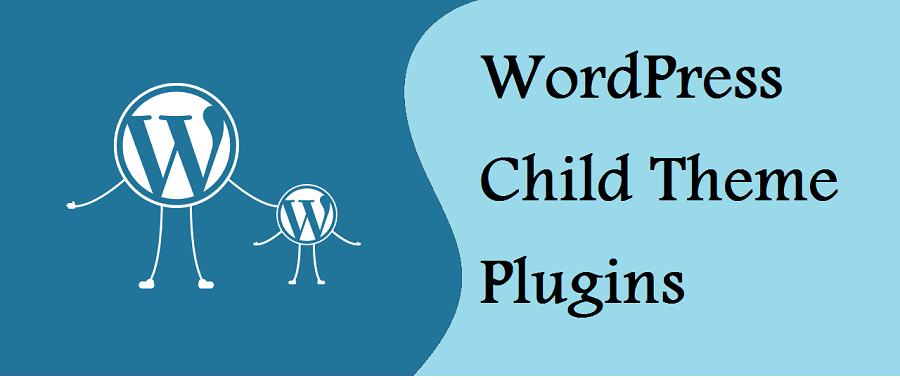
Dacă doriți să utilizați o temă copil în WordPress, mai întâi trebuie să instalați tema copil. Apoi îl puteți activa accesând pagina Aspect > Teme din panoul de administrare WordPress.
Deoarece temele copil WordPress pot fi personalizate folosind funcții puternice găsite în temele sau cadrele părinte , acestea sunt ideale pentru crearea personalizării. Temele pot fi copiate dintr-o altă temă și modificate fără a modifica codul temelor lor părinte, deoarece toate caracteristicile și aspectul sunt copiate din temele lor părinte. Ce este o temă copil WordPress și de ce ar trebui să o consider tema mea implicită? Dacă tema copilului dumneavoastră este un fișier zip, trebuie mai întâi să faceți clic pe butonul „Încărcați tema”. Instalarea temei părinte va depinde de tema disponibilă din directorul de teme al WordPress.org. Acest lucru vă va anunța că trebuie să instalați manual tema părinte dacă nu doriți ca scriptul să se instaleze automat. Odată ce ați instalat atât temele părinte, cât și cele pentru copil, puteți activa tema copil. Nu este necesară activarea temei părinte pentru a utiliza tema copil. Ghidul nostru despre fișierele de editat într-o temă WordPress poate fi găsit și aici.
Când utilizați o temă copil, WordPress se ocupă de toate detaliile administrative pentru dvs., inclusiv crearea structurii de permalink, încărcarea notificării corespunzătoare privind drepturile de autor și crearea fișierelor și folderelor necesare. Este o opțiune fantastică pentru orice proprietar de site web care dorește să-și schimbe aspectul site-ului web fără a rescrie niciun cod. Următorii pași sunt necesari pentru a modifica aspectul site-ului dvs.: trebuie să descărcați și să instalați tema părinte și să o activați, urmată de tema secundară. În depozitul de teme WordPress, există o multitudine de teme pentru copii gratuite și premium din care să alegeți. Dacă nu găsiți ceea ce căutați, instrumentul de creare a temei WordPress vă poate ajuta să vă creați propria. Utilizarea unei teme copil vă permite să vă personalizați site-ul WordPress fără a fi nevoie să rescrieți niciun cod. Tema WordPress GitHub găzduiește o gamă variată de teme gratuite și premium pentru copii. Dacă nu găsiți ceea ce căutați, puteți oricând să vă creați propriul dvs. folosind instrumentul de creare a temei WordPress.
De ce să folosiți o temă pentru copii?
Folosind cele două texte, o temă copil vă permite să accelerați dezvoltarea site-ului dvs. WordPress în timp ce îl personalizați. Dacă utilizați o temă părinte, puteți oricând să ștergeți orice modificări pe care le faceți fișierelor cu teme. Dacă aveți nevoie de funcționalitate personalizată sau doriți să înlocuiți șabloanele de teme, ar trebui să utilizați o temă secundară.
Pot șterge configuratorul de teme pentru copii?
Da, după ce ați creat o temă secundară, puteți elimina pluginul editor de teme.
Puteți dezinstala teme?
Pentru a începe, trebuie mai întâi să navigați la Aspect. Pe pagina Teme, puteți șterge o temă. Detaliile temei vor fi acum vizibile într-o fereastră pop-up când WordPress este activ. Pentru a șterge elemente de pe computer, apăsați butonul Ștergere din partea dreaptă jos a ferestrei pop-up. Apoi vi se va cere să confirmați că doriți să ștergeți tema.
Ce este un plugin cu temă pentru copii?
Mai simplu spus, pluginul Child Theme Configurator este o modalitate rapidă și simplă de a analiza orice temă pentru probleme comune, de a crea o temă copil și de a o personaliza dincolo de capacitățile personalizatorului. Cu acest instrument, puteți combina o varietate de teme pentru copii din aspectele părinte existente.
Cum adaug coduri la tema copilului?
Puteți adăuga coduri la o temă copil în câteva moduri diferite. O modalitate este să creați un fișier nou în directorul temei copil și să adăugați codul acolo. O altă modalitate este să adăugați cod direct la un fișier existent în tema copil, cum ar fi fișierul functions.php.
Dacă doriți să adăugați propriul cod la temă, ar trebui să utilizați o temă copil. Temele copil WordPress sunt o modalitate sigură și convenabilă de a face modificări fără a fi nevoie să schimbați fișierele temei părinte. Tema Zakra Child are un fișier zip pe care îl puteți descărca direct. Creați un fișier în folderul zakra-child numit style.css, care va include informațiile prezentate mai jos. Acest lucru este necesar pentru a salva fișierul după ce a fost adăugat. De asemenea, este necesar să vă asigurați că tema Părinte este instalată în temele copil. Adăugarea de cod la fișierele șablon este la fel de simplă ca și ajustarea fișierelor șablon. Dacă doriți să faceți modificări sau să adăugați un cod la fișierul header.php, trebuie mai întâi să copiați fișierul header.php al temei părinte a temei părinte și apoi să-l lipiți în tema Child.
Cum să adăugați un fragment de cod la o temă WordPress
Fragmentul de cod pentru o temă WordPress poate fi dificil de adăugat, dar nu dacă utilizați un editor de cod precum WPMU DEV de la WordPress.com. După ce ați descărcat și instalat WPMU DEV, puteți accesa folderul teme din clientul dvs. FTP de unde veți găsi tema. Făcând clic dreapta pe fișierul cu temă și selectând „Deschide în DEV”, puteți ajunge la WPMU.
Acum puteți adăuga fragmente de cod în fișierul dvs. de temă WPMU DEV după ce îl editați. Este necesar să deschideți mai întâi fișierul WPMU DEV înainte de a adăuga un fragment de cod. Pentru a adăuga fragmente de cod, faceți clic pe butonul „Adăugați fragment de cod”. Fereastra Adăugați fragment de cod a fost acum adăugată. Fragmentul poate fi adăugat în această fereastră și le puteți salva după ce a fost adăugat codul.
Care este diferența dintre temă și tema copil în WordPress?

În esență, temele pentru copii sunt un tip de temă care este identică cu o temă părinte, care este un tip de temă care include funcționalitate și stil. O temă copil este o modalitate bună de a actualiza o temă existentă.
Este o copie a temei părinte, dar fără toate fișierele necesare pentru a o afișa. În funcție de nevoile și interesele dvs., puteți modifica fișierele style.html, function.php sau functions.html ale temei copilului. Permite dezvoltatorilor și designerilor să personalizeze tema și să păstreze șablonul original. Tema secundară este creată pentru a permite modificări minore ale temei părinte, păstrând în același timp șablonul original al temei părinte. Având o temă copil, economisește timp și îți permite să înveți lucruri noi rapid, deoarece îi lipsesc multe fișiere, dar conține doar două. În plus, face depanarea mai ușoară, deoarece nu trebuie să căutați informații. Există două tipuri de teme pentru lucru: teme părinte și teme copil care sunt determinate de tema părinte. Există două fișiere în tema copil, style.html și function.html, mai degrabă decât întreaga listă de fișiere. În ciuda faptului că dezvoltatorul v-a eliminat temele părinte, puteți utiliza în continuare tema open source atâta timp cât nu folosiți niciuna dintre ele.
Teme pentru copii: Cum să includeți fișiere cu tema părinte
Este esențial ca fișierele cu tema părinte să fie incluse în același director ca și tema copil, indiferent dacă este o temă pentru un copil sau o temă copil pentru un părinte. Dacă acest lucru nu se întâmplă, tema copil nu va fi activată.

Plugin Configurator teme pentru copii
Configuratorul de teme pentru copii este un plugin WordPress care vă permite să creați, editați și gestionați cu ușurință temele pentru site-ul dvs. WordPress. Cu acest plugin, puteți personaliza cu ușurință codul CSS, HTML și PHP al temei copilului, fără a fi nevoie să editați codul temei părinte. Acest plugin vă permite, de asemenea, să previzualizați modificările temei copilului înainte de a le publica.
Cel mai bun mod de a schimba temele WordPress este prin opțiunea de teme pentru copii . Puteți modifica stilurile CSS personalizate într-o temă copil pentru a păstra tema originală, precum și pentru a putea fi actualizată în viitor. Vă vom arăta cum să creați aceste șabloane în doar câțiva pași simpli folosind pluginul Child Theme Configurator în acest tutorial.
Cum se instalează o temă copil WordPress pe o rețea multisite
Dacă utilizați o rețea multisite WordPress, ar trebui să instalați tema copil pentru fiecare site. Există două opțiuni pentru a copia folderul cu tema copil pe site: FTP sau construiți un fișier zip, pe care îl puteți încărca făcând clic pe Aspect.
Tutorial pentru configurarea temei pentru copii
Un tutorial pentru configurarea temei pentru copii este o modalitate excelentă de a învăța cum să configurați o temă pentru copii pentru site-ul dvs. WordPress. Urmând un tutorial, vă puteți asigura că tema copilului dvs. este configurată și configurată corespunzător pentru a funcționa cu site-ul dvs. WordPress specific. În plus, un tutorial vă poate ajuta să înțelegeți diferitele aspecte ale configuratorului de teme pentru copii și cum să-l utilizați la întregul său potențial.
Această temă copil nu încarcă o foaie de stil de configurator
Această temă copil nu încarcă o foaie de stil de configurator. Acest lucru se poate datora faptului că foaia de stil a configuratorului nu este inclusă în tema copil sau pentru că tema copil nu încarcă corect foaia de stil a configuratorului. Încercați să verificați documentația temei copil sau contactați autorul temei pentru ajutor.
De îndată ce este detectată tema redată, Analizorul vă configurează tema copilului. Configuratorul de teme pentru copii vă permite să alegeți dintre temele instalate (chiar și temele existente). Rezultatele temelor dvs. ar trebui acum să fie salvate în directorul dvs. de teme. Site-ul dvs. WordPress va prelua automat stilurile personalizate atunci când activați Tema Copilului, așa că faceți acest lucru imediat. În IntelliWidget, un set divers de plugin-uri poate fi combinat pentru a crea un manager de widget-uri care este atât funcțional, cât și flexibil. Folosind Configuratorul de teme pentru copii, puteți căuta stiluri pe baza selectoarelor CSS, precum și pe proprietăți. Puteți edita anumite selectoare CSS făcând clic pe fila de interogare/selector.
Fluxul intern al programului Hook Highlighter oferă Administratorilor o imagine clară a fluxului programului WordPress. Faceți clic sau țineți apăsat mouse-ul pentru a selecta din listă. Proprietate/Valoare vă permite să găsiți anumite valori pentru o proprietate, apoi să editați acea valoare pentru anumiți selectori CSS în fila Proprietate/Valoare. Tastând regulile @import în zona de text din fila Fonturi web, puteți adăuga foi de stil și fonturi web suplimentare. Selectați șablonul pe care doriți să îl copiați și acesta va fi adăugat în directorul temei secundare. Editorul de teme poate fi folosit pentru a edita tema. Bifând casetele, poți șterge imaginile din tema copilului tău.
Imaginile din galeria media sunt cea mai bună alegere. Nu există nicio modalitate de a copia fișierul functions.php aici. Tema copil este responsabilă pentru selectarea automată a modificărilor aduse temei părinte. Orice comentarii care par a fi arbitrare nu sunt permise. Temele secundare trebuie să aibă Rețea activată pentru previzualizarea și activarea site-urilor din rețea. Există unele teme comerciale care nu încarcă corect șabloanele părinte sau încarcă automat teme secundare cu foi de stil sau fișiere PHP. Tema copilului se află de obicei în folderul cu teme (consultați [wordpress]/wp-content/themes/child-theme).
Dacă doriți să preveniți acest lucru în viitor, testați întotdeauna temele secundare cu funcția Live Preview (personalizare teme). Pentru a copia multe dintre opțiuni pe tema copil, accesați fila Părinte/Copil și selectați Copiere meniurile temei părinte, widget-urile și alte opțiuni. Pentru a edita un stil, începeți să tastați în casetele de text. Include stiluri care nu sunt legate de nicio regulă At, făcându-l un grup de interogări. Fila Fișiere vă permite să copiați fișierele șablon ale temei părinte . Dacă doriți să adăugați noi șabloane sau directoare, va trebui să le încărcați prin FTP sau SSH. Puteți face modificări la o anumită valoare la nivel global utilizând fila Proprietate/Valoare.
Tragând zona de text CSS brut din fila Interogare/Selector, puteți adăuga interogări și selectoare. Cum puteți construi gradient între browsere? Configuratorul de teme pentru copii acceptă doar tranziții de gradient în două culori și nu există opriri intermediare. Cum fac o temă receptivă? Pe termen scurt, o temă parentală receptivă este cea mai bună soluție. Puteți afla mai multe despre crearea temelor receptive făcând clic aici: Faceți o temă receptivă. Instrucțiunile de instalare pot fi găsite în depozitul de pluginuri:.
Selectați Plugins Installed din meniul WordPress Admin. În listă, căutați Child Theme Configurator și faceți clic pe el. Puteți accesa instrumentele făcând clic pe linkul Instrumente. Utilizatorii site-urilor web cu mai multe site-uri pot folosi Temele de administrator de rețea ca temă secundară.
Cum să depanați erorile legate de tema copilului în WordPress
Nu este neobișnuit ca o temă să funcționeze bine fără teme pentru copii, dar pot exista ocazii când aveți nevoie de una. Temele pentru copii sunt utile în special pentru site-urile WordPress care doresc să adauge noi funcții fără a afecta tema părinte. Dacă întâmpinați dificultăți cu tema copilului, este posibil să nu urmați pașii descriși în acest articol. remediați orice problemă; iată câteva indicații: Pentru a vă asigura că utilizați tema copil, verificați dacă este activată. Revenind la tabloul de bord WordPress, puteți accesa secțiunea Aspect. Ar trebui să fie tema copilului, care ar trebui să fie separată de restul temei. Puteți începe site-ul dvs. în modul obișnuit făcând clic pe butonul Activare de lângă numele temei. Dacă structura fișierului temei copilului nu este corectă, ar trebui să verificați din nou dacă este. Dacă tema dvs. copil nu aparține aceluiași director cu tema părinte, poate fi necesar să modificați prioritatea funcției my_theme_enqueue_styles pentru a rula după tema părinte. Puteți realiza acest lucru utilizând al treilea parametru al add_action. Veți putea folosi CSS așa cum vă așteptați după ce ați pus în coadă stilurile temelor pentru copii . Dacă tema copilului dvs. folosește cuvintele cheie corecte, ar trebui să o verificați din nou. Este posibil ca tema să nu funcționeze corect pentru dvs. dacă aveți probleme cu ea. Fișierul index.html al temei copil conține etichetele style>, pe care le puteți utiliza pentru a determina acest lucru. Dacă nu le vedeți în contul dvs., va trebui adăugată manual. Verificați dacă fișierele din tema copilului dvs. sunt corecte. Dacă tema copilului dvs. nu funcționează corect, cel mai probabil se datorează unei nepotriviri de fișiere. Pentru a ajunge la acest punct, deschideți fișierul index.php al temei copil și căutați etichetele head> și body>. Poate fi necesar să reinstalați tema copilului dacă încă mai aveți probleme. Directorul de teme WordPress poate fi folosit pentru a descărca și instala tema copilului dumneavoastră.
Pluginul WordPress pentru tema pentru copii
Un plugin pentru tema copil WordPress este o modalitate excelentă de a crea un site WordPress personalizat fără a fi nevoie să editați codul temei principale. Prin crearea unei teme secundare, puteți face modificări CSS, șabloane și funcții fără a afecta tema principală. Acest lucru vă permite să actualizați tema principală fără a vă pierde personalizările.
Tema copil WordPress conține toate funcționalitățile unei alte teme numită părinte. O temă pentru copii este mai flexibilă în design și vă permite să luați decizii care sunt mai satisfăcătoare. În plus, chiar și după ce ați actualizat sistemul, ei vor continua să păstreze toate modificările aduse designului și codului dvs. În acest tutorial, vă voi ghida prin pașii creării unei teme copil cu un plugin. Folosind pluginul Child Theme Configurator, puteți crea o nouă temă copil pentru site-ul dvs. WordPress. După ce WordPress a fost modificat, puteți salva tema copil cu pluginul. De asemenea, puteți alege o versiune Pro a pluginului care vă oferă mai multă putere asupra a ceea ce puteți face cu site-ul dvs.
Dacă funcția are succes, veți vedea noua temă copil reflectată în partea de sus a paginii. Deoarece noua dvs. temă copil WordPress există deja, nu trebuie să vă faceți griji pentru aceasta. Aveți dreptul să explorați anumite fișiere și să manipulați codul după cum credeți de cuviință. Dezvoltatorii acestui plugin au creat o multitudine de tutoriale pentru a vă ajuta să navigați prin plugin.
De ce să folosiți o temă pentru copii?
Temele pentru copii sunt diferite de temele WordPress prin faptul că sunt concepute pentru copii. O temă WordPress servește drept bază pentru site-ul dvs., permițând vizitatorilor să privească ceea ce ați creat. O temă WordPress este o colecție de fișiere care definesc aspectul și aspectul site-ului tău. Adăugarea de teme pentru copii la tema dvs. WordPress este o modalitate excelentă de a adăuga conținut la aceasta. Se recomandă ca temele copil să fie modificate, păstrându-și designul și codificarea. Distincția dintre temele copil și temele WordPress este că temele WordPress sunt fundația site-ului dvs., în timp ce temele Child sunt extensii care sunt incluse cu tema dvs. WordPress existentă. Temele pentru copii sunt distincte de temele WordPress, deoarece temele WordPress sunt fundamentul site-ului dvs.
